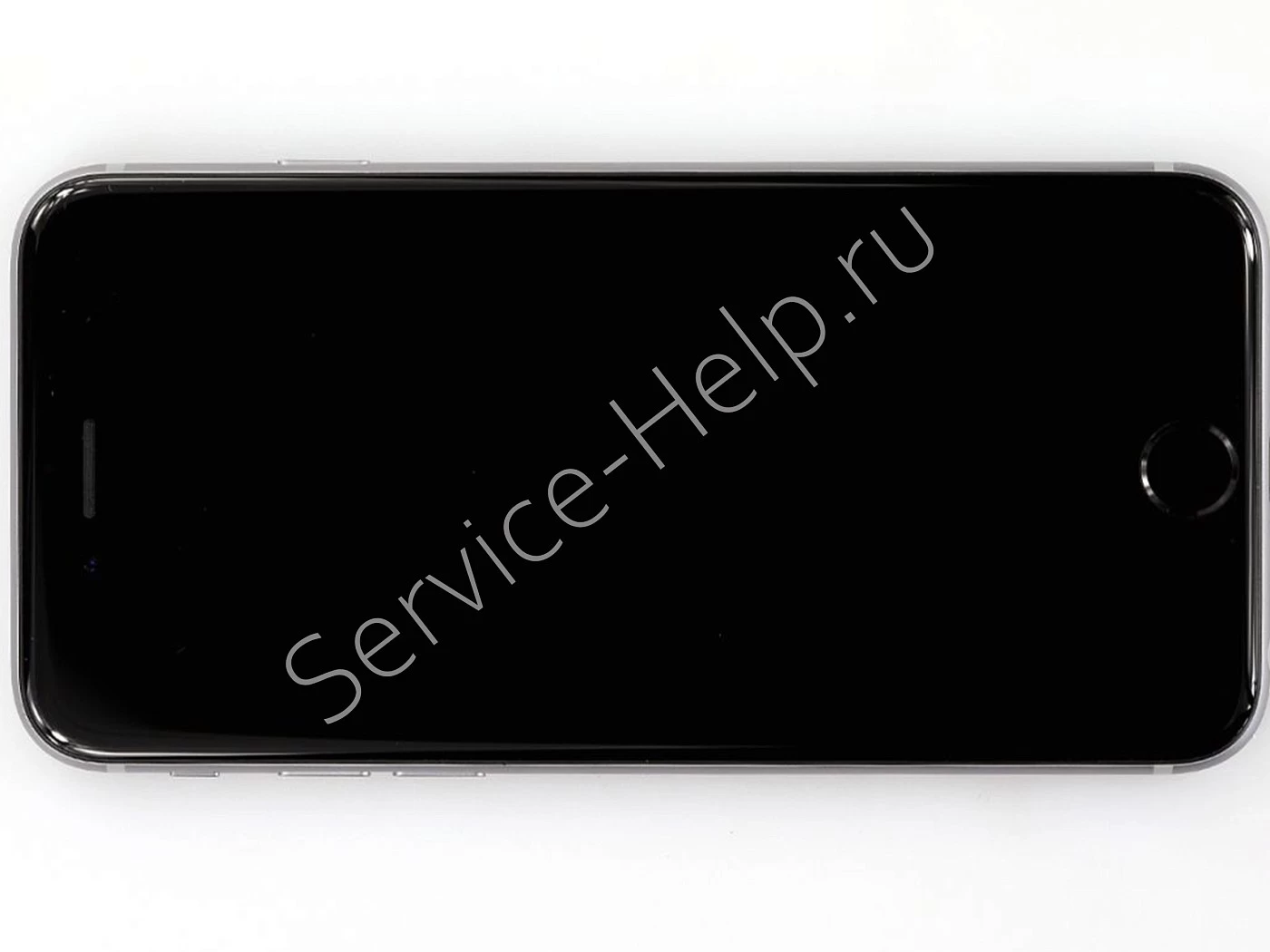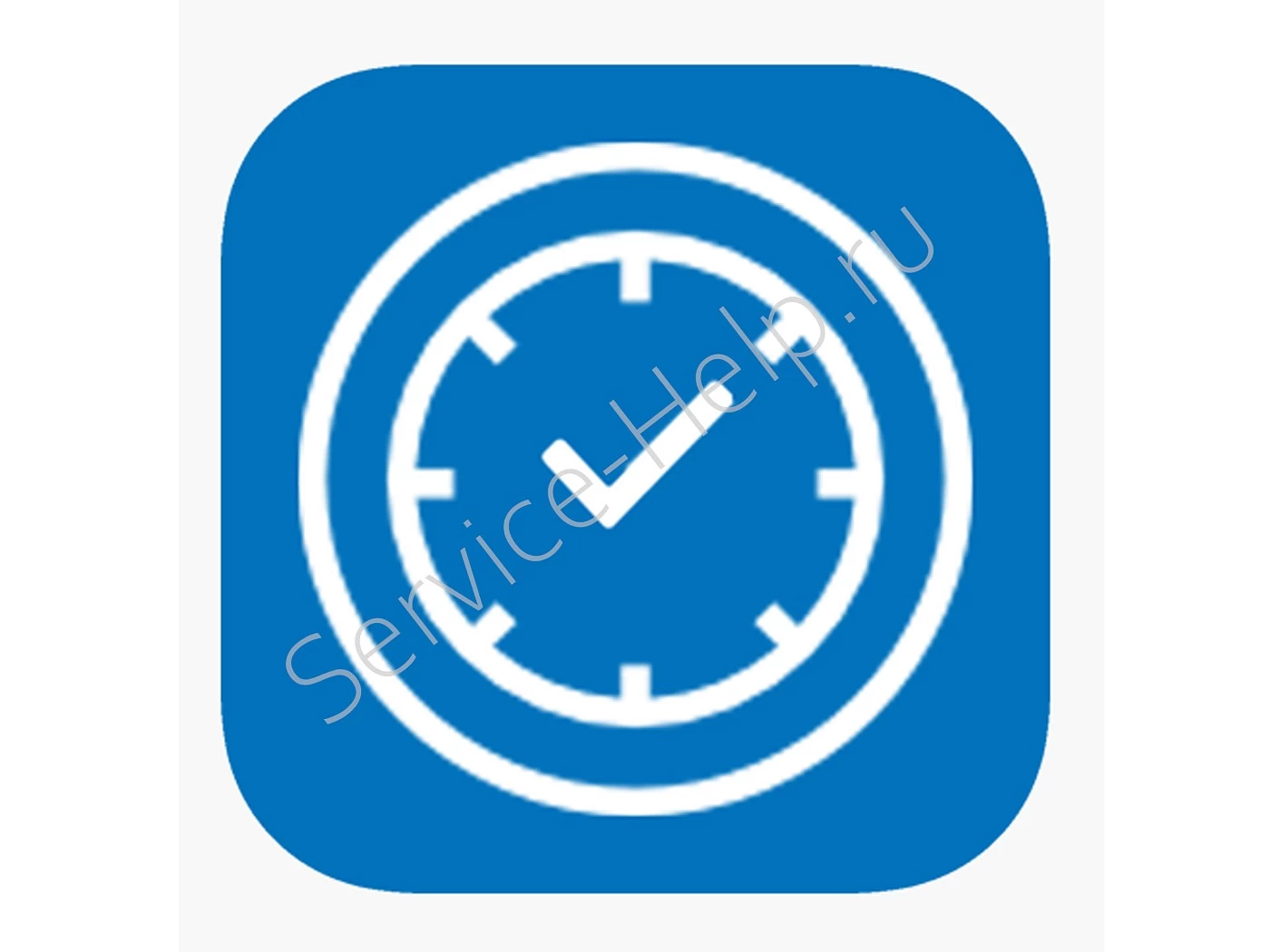Задняя крышка вашего iPhone 6s получила повреждения? Объектив камеры поцарапан?
В этом руководстве мы предоставим инструкции по самостоятельной замене дефектной задней крышки iPhone 6s. Этот процесс ремонта может пригодиться, если задняя крышка деформирована или повреждена, или если объектив задней камеры больше не обеспечивает четкое фото из-за царапин.
Инструменты для ремонта

Отвертка Pentalobe P2 для iPhone
Подходит для крошечных пятигранных винтов с пятигранной головкой на нижней части iPhone.

Пинцет
Необходим для захвата и удержания винтов и других мелких деталей. Изготовлен из нержавеющей стали. С антистатическим покрытием.

Антистатический лоток
Незаменим для хранения мелких компонентов электроники, винтов. Изготовлен из антистатического пластика, поэтому безопасен для металлических компонентов.

Инструмент для вскрытия
Не оставляет царапин. Два наконечника — клин для расширения зазора и крюк для подъема и рычага.

Отвертка Phillips #000
Прецизионная отвертка для работы с мельчайшими крепежными элементами электроники.
ШАГ 1
Выключить устройство
ШАГ 2
Открутить винты возле разъема Lightning
Для открытия iPhone 6s вам потребуется пятилепестковая отвертка.
Аккуратно извлеките два пятилепестковых винта, расположенных справа и слева от разъема Lightning:
- Пятилепестковый винт 2 x 3,8 мм
Рекомендуется уложить выкрученные винты на магнитную подставку так, как они располагались в вашем устройстве.
ШАГ 3
Снять дисплейный модуль
Уложите iPhone 6s на мягкую чистую поверхность, чтобы избежать царапин на задней панели. Для поднятия передней панели используйте присоску, жесткий пластиковый инструмент и фен. В случае серьезных повреждений экрана, предварительно обклейте его клейкой лентой перед началом процесса.
Экран немного приклеен к рамке. С помощью фена разогрейте внешние края дисплея примерно до 60°C (140°F). Поставьте присоску рядом с кнопкой "Домой". Поднимая экран с применением присоски, вставьте жесткий пластиковый инструмент между алюминиевой рамкой и рамкой дисплея. Попытайтесь аккуратно отделить алюминиевую рамку и поднять дисплей с помощью жесткого пластикового инструмента. Возможно, потребуется несколько попыток.
Как только экран поднимется на несколько миллиметров, аккуратно сдвигайте его вдоль внешних краев до тех пор, пока дисплей не освободится с обеих сторон. При необходимости несколько раз разогрейте внешние края дисплея.
ШАГ 4
Отключить аккумулятор
Для предотвращения короткого замыкания и исключения случайного включения устройства во время ремонта, выключите контакт аккумуляторной батареи. Снимите винты с крестообразным шлицем и крышку, которая фиксирует разъем аккумулятора:
- 1 винт Phillips 2,2 мм
- 1 винт Phillips 2,9 мм
Удерживайте эти детали в одном месте на магнитной подставке, чтобы не потерять их и легко найти в дальнейшем. Используя антистатическую лопатку или, в крайнем случае, ноготь, осторожно поднимите вилку аккумулятора и снимите ее.
ШАГ 5
Отключить дисплей
Выкрутите четыре винта с крестообразным шлицем на серебряной крышке контактов.
- Винт Phillips 3 x 1,3 мм
- 1 винт Phillips 2,9 мм
Положите выкрученные винты и крышку вместе на магнитную площадку, чтобы облегчить их поиски в будущем.
Извлеките следующие три перекрывающихся шлейфа дисплея в указанном порядке:
- Фронтальная камера/сенсор/наушник/внешний микрофон
- Кабель Touch ID
- Дисплей
Для этого вставьте лопатку под соответствующий разъем и осторожно поднимите его.
ШАГ 6
Снять блок Taptic Engine
ШАГ 7
Извлечь аккумулятор из корпуса iPhone
Аккумулятор крепится к корпусу с использованием двух клейких полосок. Для отделения этих клейких полосок можно воспользоваться пинцетом или лопаткой.
Аккуратно и медленно удалите клейкие полоски из-под аккумулятора, стараясь сохранить их как можно более ровными, чтобы они не порвались.
Как только клейкие полоски будут отсоединены, вы сможете легко извлечь аккумулятор.
ШАГ 8
Отсоединить разъемы Lightning и антенного кабеля
ШАГ 9
Снять динамик
Отсоедините черную клейкую полоску, расположенную рядом с разъемом Lightning. Под ним вы найдете еще один винт Phillips. Затем выкрутите пять винтов с крестообразным шлицем, которые удерживают динамик на месте:
- Винт Phillips 2 x 2,6 мм
- 2 винта Phillips 2,3 мм
- 1 винт Phillips 3,0 мм
Расположите эти винты на магнитной панели в разных местах, чтобы впоследствии было легко их определить. Осторожно потяните антенный кабель в сторону. Теперь вы можете снять динамик.
ШАГ 10
Открутить разъем Lightning
Извлеките восемь винтов Phillips. Раскладывайте ослабленные винты на магнитной подставке так, чтобы их расположение соответствовало первоначальному положению в устройстве, чтобы впоследствии было проще их идентифицировать.
Используемые винты:
- Винт Phillips 2 x 3,0 мм
- 1 винт Phillips 3,6 мм
- 2 винта Phillips 1,4 мм
- 2 винта Phillips 1,8 мм
- 1 винт Phillips 3,0 мм
ШАГ 11
Извлечь разъем Lightning
Вначале снимите небольшую черную пластиковую деталь, которая находится рядом с разъемом для наушников. Осторожно вставьте лабораторную лопатку под шлейф и отсоедините его.
Шлейф прикреплен только в месте, где ранее находился динамик. Воздействие горячим воздухом из тепловой пушки может упростить процесс отсоединения шлейфа.
Используйте лопатку или другой подходящий инструмент, чтобы ослабить соединение разъемов наушников, разъема Lightning и двух золотых микрофонов. Затем осторожно отсоедините шлейф пальцами или пинцетом.
Теперь можно снять динамик.
ШАГ 12
Снять камеру iSight
Отвинтите два винта с крестообразным шлицем, которые крепят крышку камеры:
- 1 винт Phillips 2,0 мм
- 1 винт Phillips 1,6 мм
Осторожно отсоедините разъем камеры, вставив лопатку под разъем и слегка поднимая его вверх. Теперь вы можете извлечь камеру из вашего iPhone. Обратите внимание: серебристая крышка слегка приклеена к камере, поэтому действуйте осторожно.
ШАГ 13
Отключить разъем громкости
ШАГ 14
Извлечь антенну Wi-Fi
Сначала выкрутите пять винтов с крестообразным шлицем, которые удерживают крышку Wi-Fi. Размеры этих винтов следующие:
- 2 винта Phillips 2,1 мм
- 2 винта Phillips 1,3 мм
- 1 винт Phillips 2,3 мм
Затем поднимите крышку, чтобы снять ее. Поместите открученные винты в ту же часть магнитной площадки для удобства.
ШАГ 15
Снять лоток для SIM-карты
ШАГ 16
Извлечь материнскую плату
ШАГ 17
Снять антенну
ШАГ 18
Снять крышку фонарика
ШАГ 19
Снять кабель режима ожидания/регулировки громкости
Отвинтите пять винтов, используя крестовую отвертку, чтобы отсоединить кабель режима ожидания/регулировки громкости:
- 2 винта Phillips 2,2 мм
- винт Phillips 2 x 2,5 мм 1
- винт Phillips 1,9 мм
Для более легкого отсоединения шлейфа, предварительно нагрейте его горячим воздухом. Затем вставьте лопатку под шлейф и осторожно отсоедините его от основания. Теперь можно снять шлейф.
ШАГ 20
Перенести крепежные кронштейны
ШАГ 21
Установить кабель режима ожидания/регулировки громкости
Теперь верните шлейф режима ожидания/регулировки громкости в его исходное положение и закрепите его с помощью пяти винтов с крестообразным шлицем:
- 2 винта Phillips 2,2 мм
- Винт Phillips 2 x 2,5 мм
- 1 винт Phillips 1,9 мм
- Убедитесь, что кабель находится вровень и не изогнут!
После завершения затяжки винтов, проверьте чувствительность кнопок. При необходимости отрегулируйте винты.
ШАГ 22
Закрепить чехол фонарика
ШАГ 23
Подключить антенну
ШАГ 24
Установить материнскую плату
Вставьте материнскую плату обратно на свое исходное место. Подсоедините контакты комплекта шлейфов режима ожидания/громкости и антенного кабеля. Закрепите небольшой антенный кабель. Фиксируйте его с помощью пяти винтов Phillips:
- 1 винт с шестигранной головкой 2,3 мм
- 2 винта Phillips 1,3 мм
- 2 винта Phillips 1,8 мм
- 1 винт Phillips 2,5 мм
ШАГ 25
Установить лоток для SIM-карты
ШАГ 26
Установить антенны Wi-Fi
ШАГ 27
Подключить разъем громкости
ШАГ 28
Подключить камеру iSight
ШАГ 29
Установить разъем Lightning
ШАГ 30
Установить динамик
Установите новый динамик в исходное положение. Проверьте, что антенный кабель с маленьким металлическим кольцом правильно прикреплен к динамику, и убедитесь, что серебряная контактная точка вернулась в исходное положение.
Затем закрепите динамик с помощью винтов Phillips:
- Винт Phillips 2 x 2,6 мм
- 2 винта Phillips 2,3 мм
- 1 винт Phillips 3,0 мм
Поставьте черную клейкую ленту антенного кабеля обратно на динамик.
ШАГ 31
Подключить разъем Lightning
ШАГ 32
Подготовить батарею
Для того чтобы аккумулятор надежно удерживался в устройстве и не соскальзывал после повторной установки, необходимо прикрепить его с помощью новых клейких полосок.
Начните с удаления синей защитной пленки с новых клейких полосок. Плотно прижмите открытую клейкую сторону к задней стороне аккумулятора. Убедитесь, что выступы клейких полосок выступают.
Затем снимите маленькие синие пленки с черных вкладок и приклейте их к краю аккумулятора. Наконец, удалите последнюю защитную пленку.
ШАГ 33
Установить аккумулятор
ШАГ 34
Установить Taptic Engine
ШАГ 35
Подключить дисплей
Подсоедините разъемы дисплея, и будьте готовы, что для этого потребуется несколько попыток. Важно быть осторожным, чтобы не повредить разъемы:
- Фронтальная камера/датчик/динамик/микрофон
- Шлейф Touch ID
- Дисплей
После правильного подключения разъемов запустите iPhone. Проверьте работоспособность ЖК-дисплея, сенсорного экрана, датчика приближения, передней камеры и наушника.
- Если разъемы дисплея подключены неправильно, это может проявиться в виде полос на экране или неработающих частей сенсорного экрана.
Убедитесь в правильности подключения. Закрепите на месте крышку разъема и плотно закрутите винты:
- Винт Phillips 3 x 1,3 мм
- 1 винт Phillips 2,9 мм
ШАГ 36
Подключить аккумулятор
ШАГ 37
Установка дисплея
ШАГ 38
Закрутить винты задней крышки
ШАГ 39
Установить время
- После замены аккумулятора в устройстве iPhone, сбросится время, и дата устанавливается на 01:00 ночи 01 января 1970 года. Это может вызвать проблемы с подключением к сотовой сети.
Чтобы восстановить правильное время и дату, выполните следующие действия после ремонта:
-
Синхронизируйте ваш iPhone с iTunes или подключитесь к Wi-Fi сети и дождитесь, пока время автоматически установится.
- Извлеките лоток для SIM-карты и затем вставьте его обратно.
- Включите и выключите режим полета на устройстве.
Эти шаги помогут восстановить нормальное функционирование вашего iPhone после замены аккумулятора.
17.02.2022
Отзывы:
0